ReaderPen
Stylo scanner vocal multilingue avec dictionnaire et enregistreur sonore
- 1 octobre 2018
Stylo scanner vocal multilingue avec dictionnaire et enregistreur sonore
- 1 octobre 2018
Partager sur les réseaux
ReaderPen affiche surtout de nouvelles performances, comme l’accès à un puissant dictionnaire vocalisé, la possibilité en mode autonome de mémoriser des textes scannés, les importer ensuite sur l’ordinateur, ou en mode connexion (branché sur l’ordinateur), d’importer directement le texte scanné dans un traitement de texte. Enfin, à la fois lecteur et enregistreur, il permet l’enregistrement et l’écoute de notes vocales. Un condensé de technologies utiles pour la scolarité, le bureau, ou le domicile des personnes présentant des difficultés de lecture et de compréhension de textes imprimés, proposé au même tarif que l’ExamReader qui continue à être commercialisé.
| Référence | ReaderPen |
|---|---|
| Fabricant | www.cpen.com |
| Importateur Distributeur | www.mysoft.fr |
| Revendeurs |
Ainsi que certaines grandes enseignes du numérique. |
| Prix | Entre 250 et 300 € TTC selon les distributeurs. |
Descriptif
ReaderPen se présente sous la forme d’un stabilo, facile à prendre en main, utilisable en mode droitier ou gaucher.
Léger (48 g), de faibles dimensions (130 / 28 / 13 mm) et protégé par un étui de transport il tient facilement dans une trousse scolaire ou le cartable.
La face avant comporte :
- un bouton marche arrêt, permettant également le retour en arrière dans un menu.
- un bouton menu permettant d’accéder aux choix spécifiques de l’application en cours d’utilisation.
- un bouton central pour accéder aux menus depuis quatre touches directionnelles.
- un afficheur OLED de trois lignes, un haut parleur, et un microphone.
Sur le côté droit :
- une prise pour écouteur (jack 3,5 mm, écouteurs fournis)
- un connecteur micro usb pour le chargement de la batterie sur port USB d’un ordinateur (temps de charge 3 heures, autonomie ± 6 heures)
Coloris : blanc ivoire.
Equipement fourni : étui de transport, écouteurs, câble usb, notice en français.
Au lancement, l’écran affiche les cinq menus principaux :
- Lecteur de texte : l’application de lecture instantanée du texte par voix de synthèse. Dans ce mode, les textes sont lus mais non sauvegardés.
- Dictionnaire : mode permettant de consulter et entendre la définition d’un mot surligné.
- Numériser vers fichier : mode permettant de sauvegarder des saisies de texte scanné pour une relecture différée ou transfert ultérieur sur un ordinateur. Ces fichiers peuvent être également lus par le stylo lors de la saisie ou après.
- Enregistreur : mode permettant l’enregistrement et l’écoute de mémos vocaux dictés ou la lecture de morceaux de musique (fonction lecteur MP3).
- Paramètres : fichier rassemblant des données globales sur le stylo et son état de charge.
Paramétrage des options globales
Le paramétrage des options globales de ReaderPen à configurer avant la première utilisation, concerne :
- La langue des menus : français – anglais – espagnol.
- Paramètres TTS : accents des langues pour l’anglais et l’espagnol
- Blocage pour examen : option pour ne plus rendre accessible les dictionnaires et les fichiers enregistrés (protégée par mot de passe) ;
- Mode gaucher ou droitier ;
- Luminosité, date et heure, arrêt automatique, informations sur le système, mise à jour.
Mode lecteur de texte
Activer le menu « Lecteur de texte » puis tenir l’appareil comme un stylo classique et placer le document à scanner sur une surface plane.
- Placer la fenêtre de scan sur le document en centrant la ligne de texte un demi mot devant le premier mot à scanner.
- Le voyant de scan s’allume : suivre la ligne de texte en ligne droite à un rythme régulier (8 à 10 cm/ seconde)
- Quand le stylo est levé, les mots scannés sont reconnus, affichés à l’écran et prononcés par la voix de synthèse féminine. Nouveauté : un appui prolongé sur le bouton « OK » affiche en plein écran le mot surligné et le prononce à nouveau. Pour un complément d’information concernant la technique de capture, les performances et exceptions, revoir les conditions d’utilisation et test de notre précédente fiche technique N° 59 rubrique 12 ou saisir « ExamReader » sur la base de données de notre site..
L’appui sur le bouton « menu » permet d’accéder aux réglages suivants :
- Mode d’ajout :
- Ajouter : le nouveau texte scanné apparaît après le curseur et s’ajoute à la suite du texte précédemment scanné. Mode utile pour revenir en arrière et écouter tout un texte.
- Remplacer : le nouveau texte scanné remplace la ligne précédente.
- Langue de numérisation : anglais – français – espagnol
- Paramètres de lecture : vitesse et volume (cinq possibilités), lecture mot à mot (permet une lecture avec temps de pause entre les mots), pause après les ponctuations.
Mode Dictionnaire
Mode enregistreur
Mode numériser vers fichier
Scanner portable : (non connecté à l’ordinateur)
ReaderPen permet de numériser du texte et de le sauvegarder dans la mémoire du stylo : les fichiers portent le nom de la date du jour suivi d’un chiffre indiquant l’ordre de création. Le texte numérisé et affiché à l’écran peut être lu depuis la position du curseur. Il est également possible de consulter le dictionnaire. Les fichiers numérisés sont stockés dans le dossier e-ScanFile au format txt, seront consultables sur ordinateur après connexion USB, et s’ouvrent depuis le bloc notes de Windows, permettant ensuite un copier coller vers d’autres applications.
Avant de déconnecter ReaderPen, penser à le retirer comme une clé usb (retirer un périphérique depuis les icônes cachées de la barre des taches).
Scanner connecté :
Dans ce mode, ReaderPen se comportera comme un scanner à main permettant d’afficher grâce à sa capacité de reconnaissance de caractères, le texte scanné instantanément et directement dans l’application de traitement ouverte.(Mac / PC).
ReaderPen peut être connecté à une tablette Android par l’intermédiaire d’un adaptateur « OTG » (mini USB mâle vers USB femelle), non fourni, en déclarant ReaderPen en tant que clavier externe.
Conclusion
ReaderPen affiche un condensé de technologies adaptées à la langue française pensé pour les personnes qui éprouvent de la difficulté à lire et à comprendre des documents imprimés, grâce à sa portabilité, et ses nouvelles fonctions permettant de mémoriser les fichiers scannés.
L’aide est appréciable dans le cadre d’une utilisation ponctuelle, pour mieux comprendre des consignes écrites, un énoncé d’exercice, ou lire un passage compliqué… ReaderPen n’est pas infaillible : un scan trop rapide, ondulé, certaines polices ou conditions d’éclairage peuvent fausser l’OCR et par conséquent la restitution vocale. Mais dans la plupart des situations, l’aide est efficace. ExamReader continue d’être commercialisé au même tarif. (voir le tableau comparatif sur le site www.mysoft.fr).
La société Mysoft vous propose de tester et comparer les deux versions . Pour information, le Reader Pen et l’Exam Reader sont à disposition dans le kit 152 .
Cette œuvre est mise à disposition selon les termes de la Licence Creative Commons Attribution – Pas d’Utilisation Commerciale – Pas de Modification 4.0 International

Informations complémentaires
| Auteur | Thierry Danigo |
|---|
SMR Marc Sautelet
10, rue du Petit Boulevard
59650 VILLENEUVE D’ASCQ – FRANCE
03 28 80 07 64

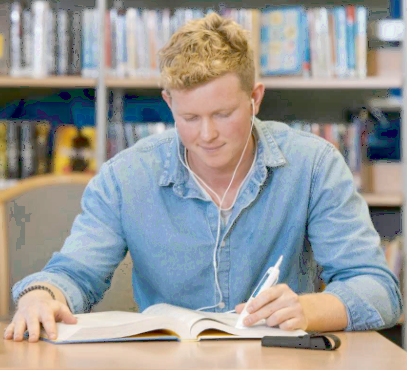



Avis
Il n’y a pas encore d’avis.